10、点击:Internet Exporer,在其对应右侧窗口点击:将此程序设置为默认值(S),再点击:选择此程序的默认值(C),然后点击“确定”;
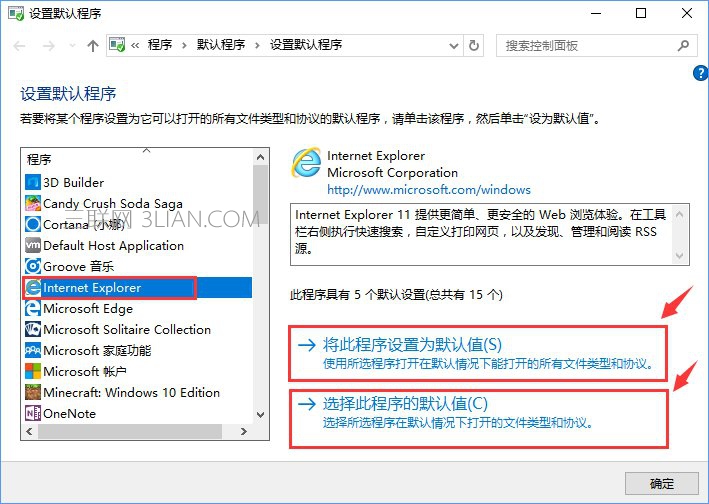
【点击图片进入下一页或下一篇】
11、击选择此程序的默认值以后,打开设置程序的关联窗口,选择希望此程序默认打开的扩展名(在前面复选框内打√),再点击:保存。
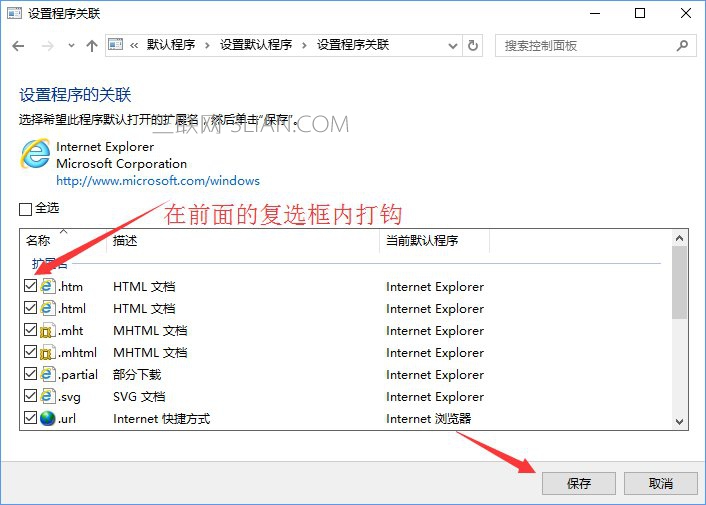
【点击图片进入下一页或下一篇】
方法二:在【控制面板】-【默认程序】中设置程序默认应用和创建文件关联
步骤:
1、打开控制面板 - 默认程序,点击【设置默认程序】,打开设置默认程序窗口,与上述第10、11、12步相同;
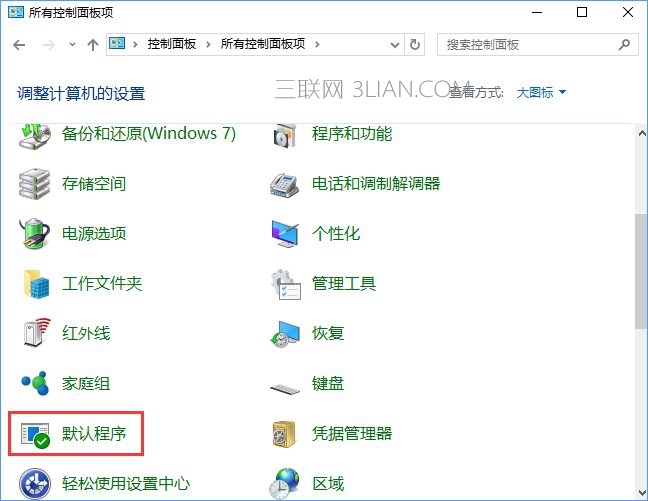
【点击图片进入下一页或下一篇】
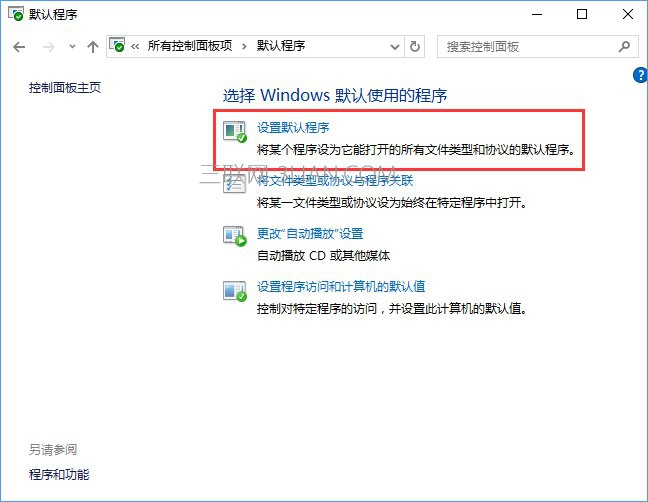
【点击图片进入下一页或下一篇】
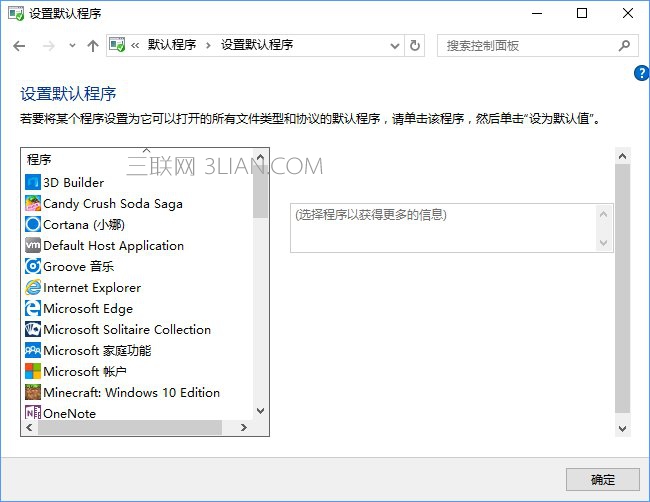
【点击图片进入下一页或下一篇】
2、击【将文件类型或协议与程序关联】,打开将文件类型或协议与特定程序关联窗口,单击扩展名以查看当前打开它的默认程序,如【.3g2】,当前默认是【电影和电视】,要更改【.3g2】的默认程序,点击【更改程序。。。】,在弹出窗口点击【Wndows Mdia Payer】,再点击确定,则【.3g2】的默认程序更改为:Wndows Mdia Payer。

【点击图片进入下一页或下一篇】
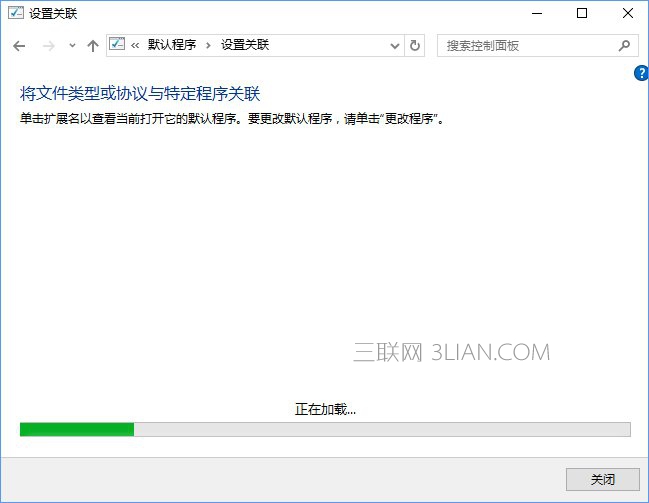
【点击图片进入下一页或下一篇】
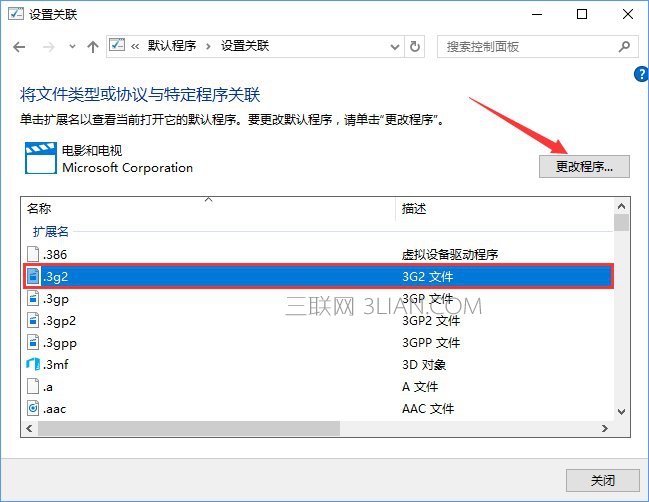
【点击图片进入下一页或下一篇】
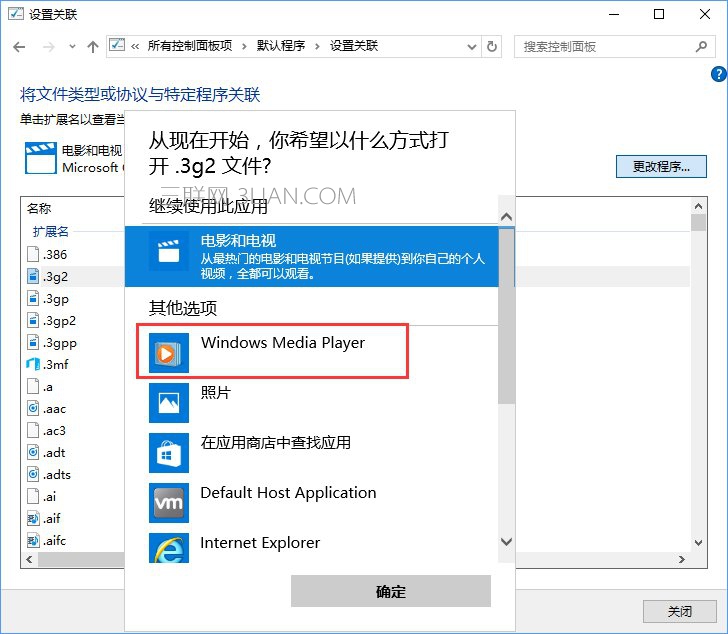
【点击图片进入下一页或下一篇】
3、点击【更改“自动播放”设置】,打开选择插入每种媒体或设备时的后续操作窗口,点击所有媒体和设备使用自动播放(U),我们就可以设置为每种媒体选择相应的操作,如【音乐】,点击栏中的√,在下拉菜单中选择播放(Windows Media Player),再点击:保存,则系统播放音乐时就会使用Windows Media Player播放器。
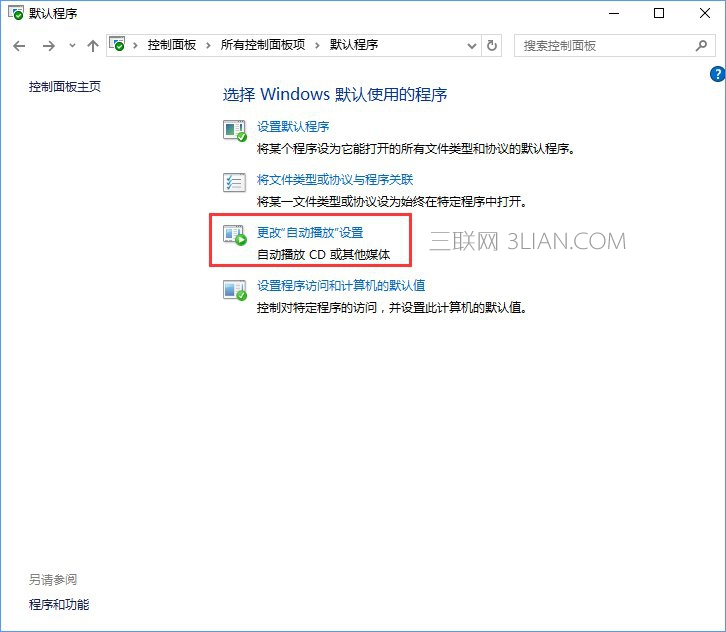
【点击图片进入下一页或下一篇】
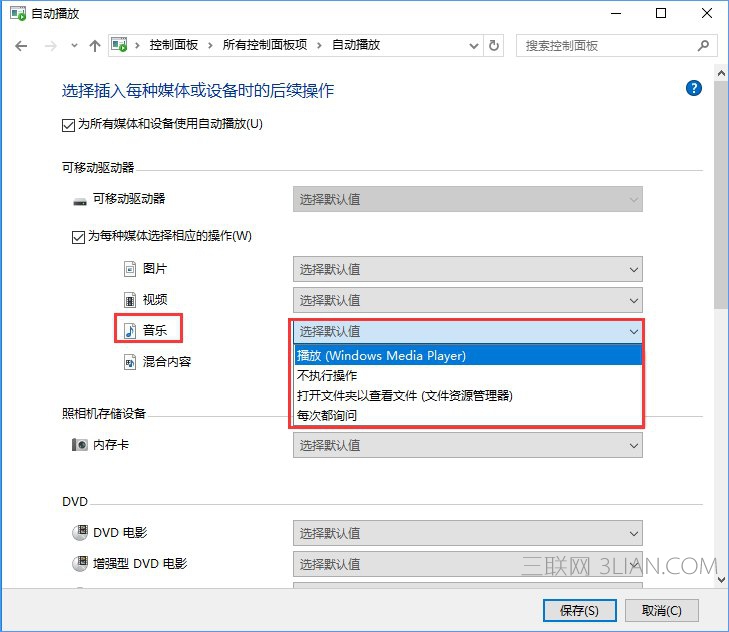
【点击图片进入下一页或下一篇】
4、点击【设置程序访问和计算机的默认值】就可以控制对特定程序的访问,并设置此计算机的默认值。
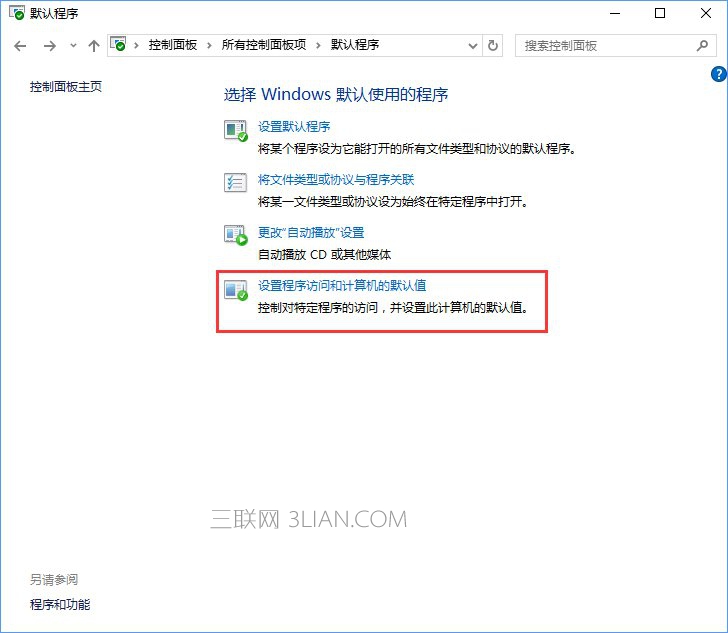
【点击图片进入下一页或下一篇】
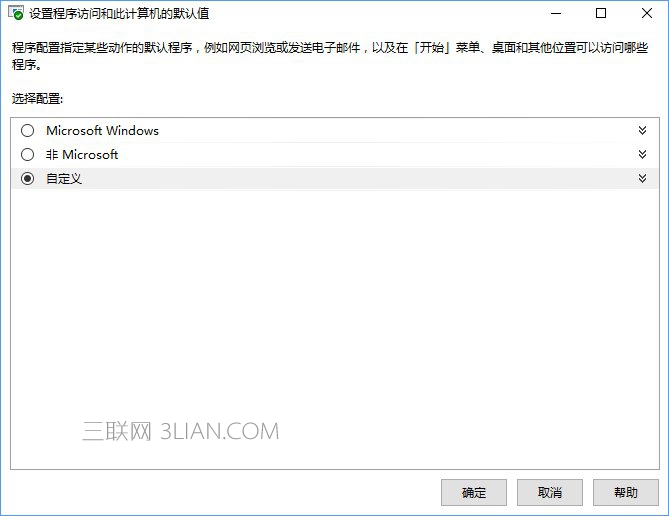
【点击图片进入下一页或下一篇】
上述便是Win10打开文件提示“请在默认程序控制面板中创建关联”的两种解决办法,大家如有遇到此错误提示,只要按照教程步骤创建文件关联即可。
- 看不过瘾?点击下面链接!
- win10无法识别usb设备什么办
- win10磁盘打不开怎么办
- Win10如何使用diskpart命令来管理磁盘
- win10电脑如何改字体
- 电脑字体怎么改win10
- Win10 UWP应用窗口的大小和位置怎么调整

